Microsoft Excel 教程「22」,如何在 Excel 中对齐或旋转单元格中的文本?
2023-09-15 303欢迎观看 Microsoft Excel 教程,小编带大家学习 Microsoft Excel 的使用技巧,了解如何在 Excel 中对齐或旋转单元格中的文本。
在 Excel 中,对齐或旋转单元格的文本,使工作表的外观符合需要。如果要更改数据在单元格中的显示方式,可以旋转字体角度或更改数据对齐方式。
更改单元格中文本的方向,选择单元格、行、列或范围。
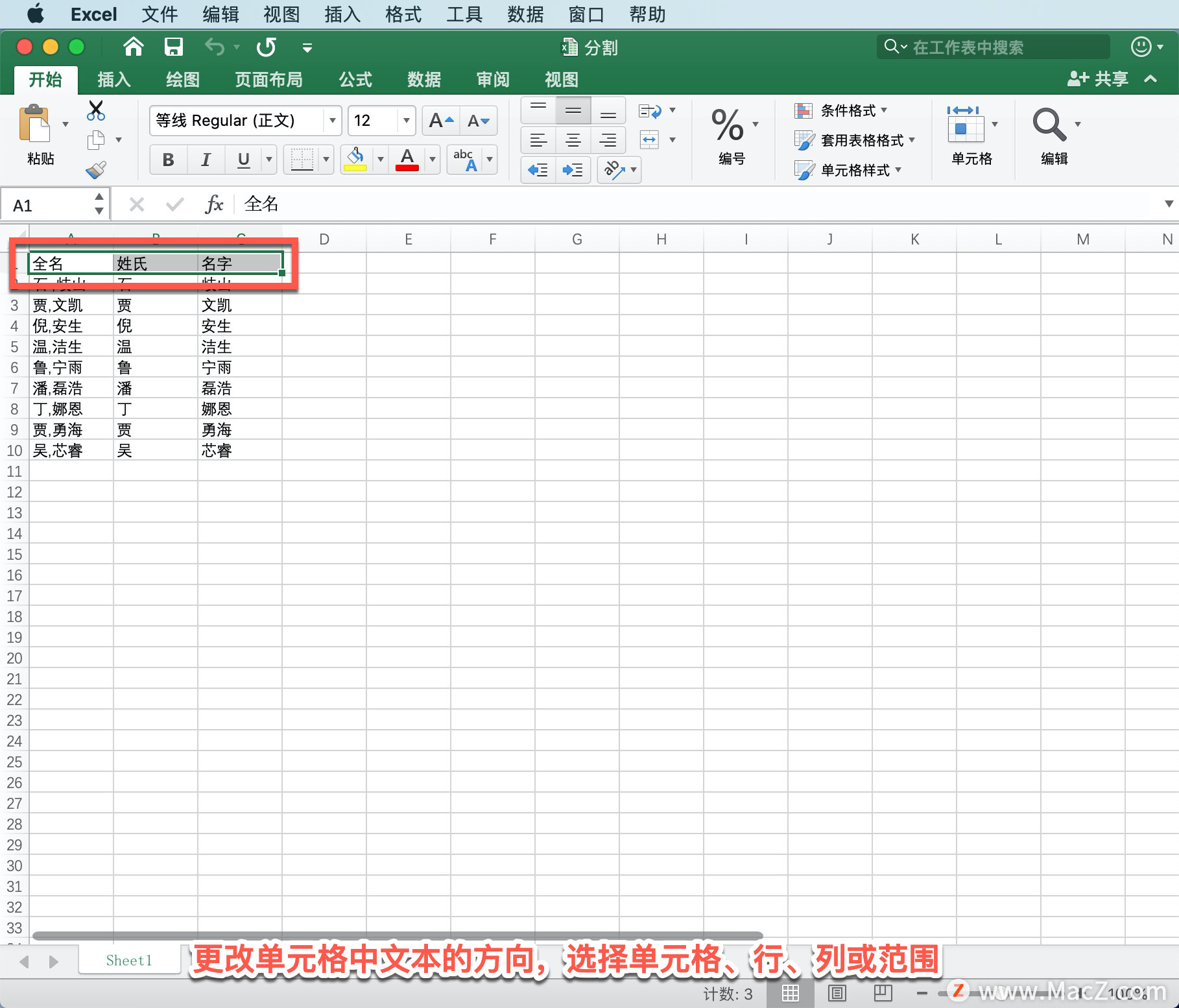
选择「开始」-「方向」,可以将文本向上、向下、顺时针或逆时针旋转,选择「逆时针斜排」。
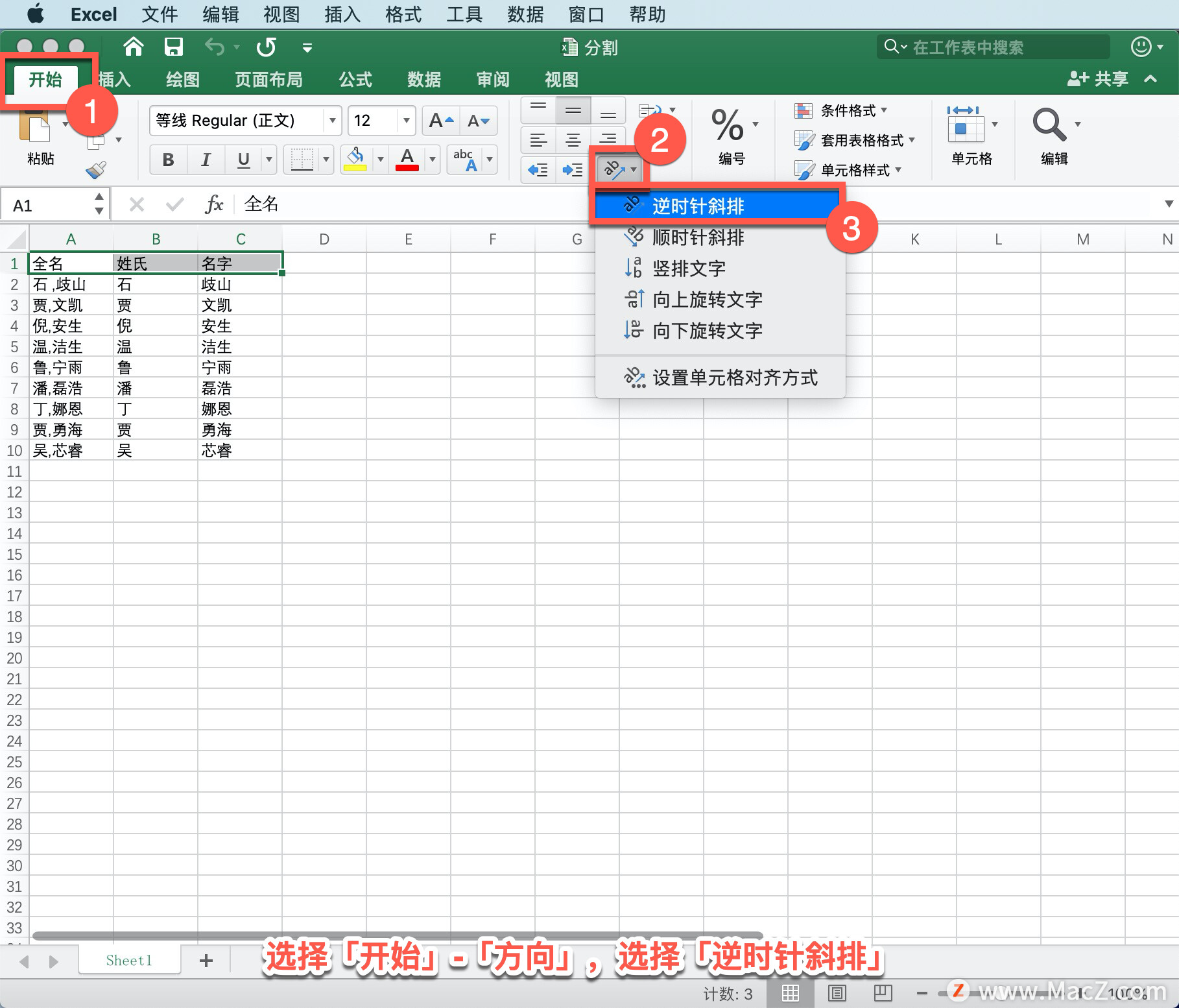
将文本旋转到精确角度,选择单元格、行、列或范围,选择「开始」-「方向」-「设置单元格对齐方式」。
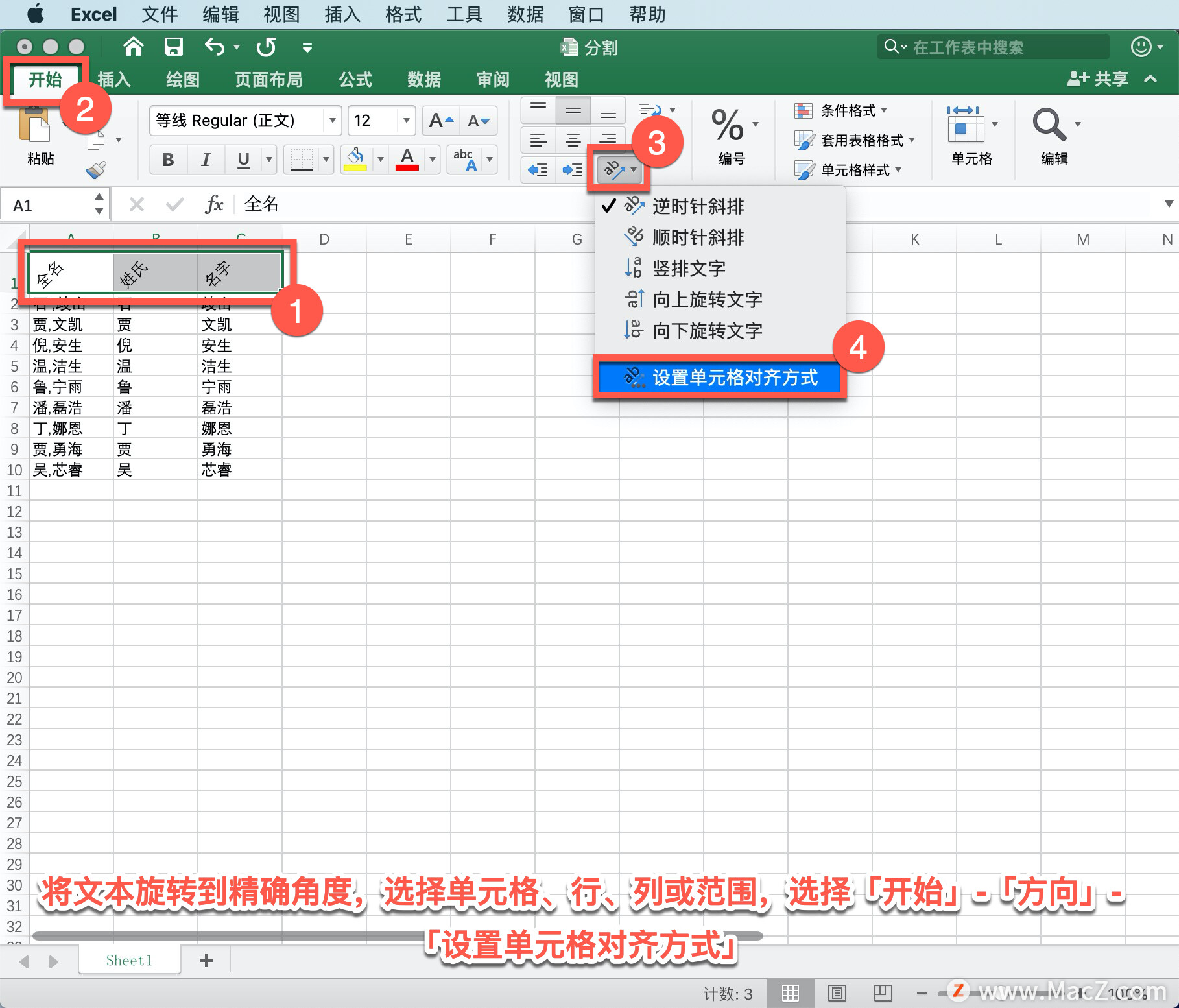
在右侧「方向」下的「度」框中,键入「25」,或者使用向上键或向下键设置要旋转所选单元格文本的精确度数,点击「确定」。
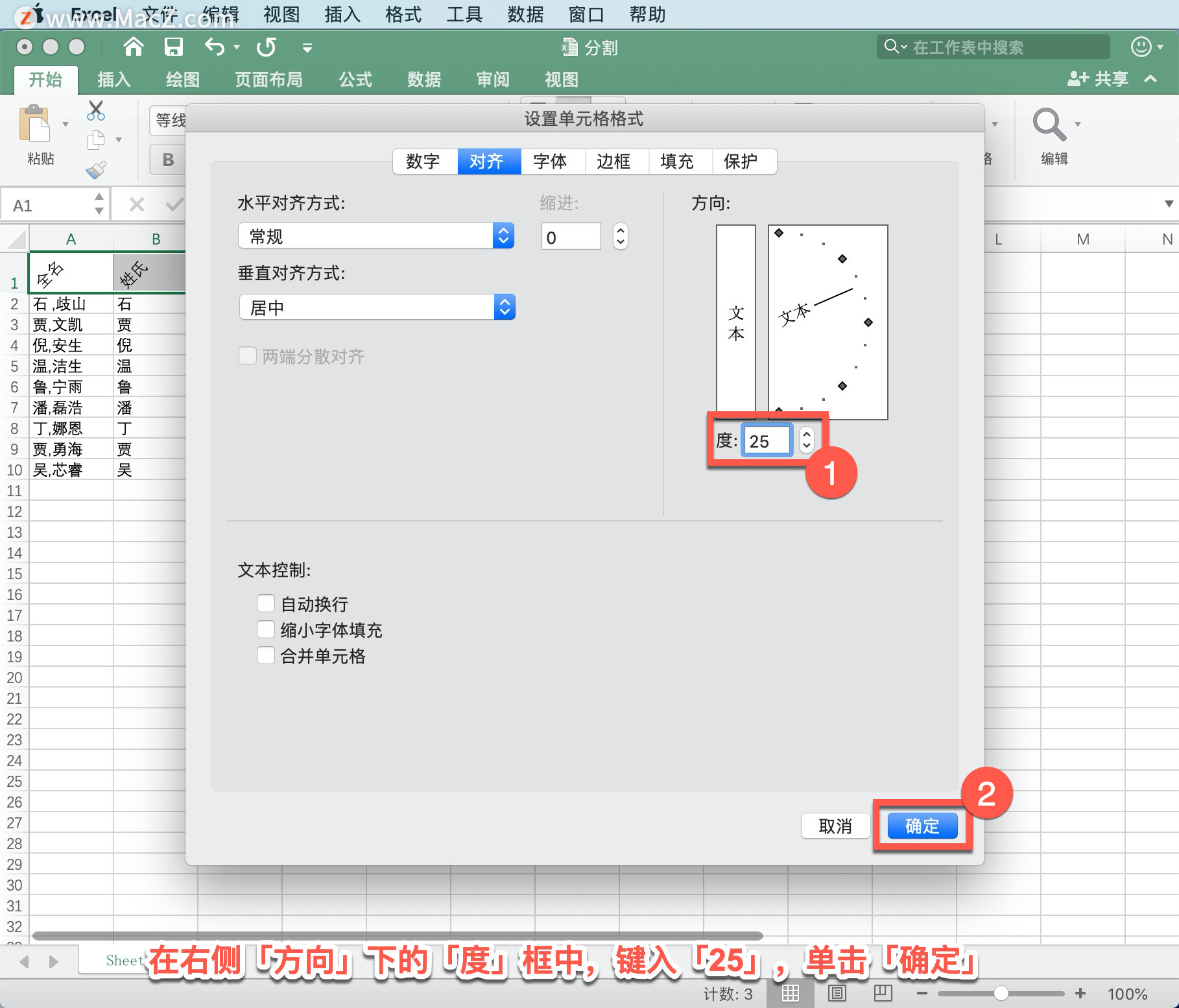
正数使文本向上旋转,负数使文本向下旋转。
改变对齐方式,对齐列或行,首先选择单元格或要对齐的单元格。 可以对齐单个单元格、单元格区域、一行或多行、一列或多列或整个工作表中的文本。
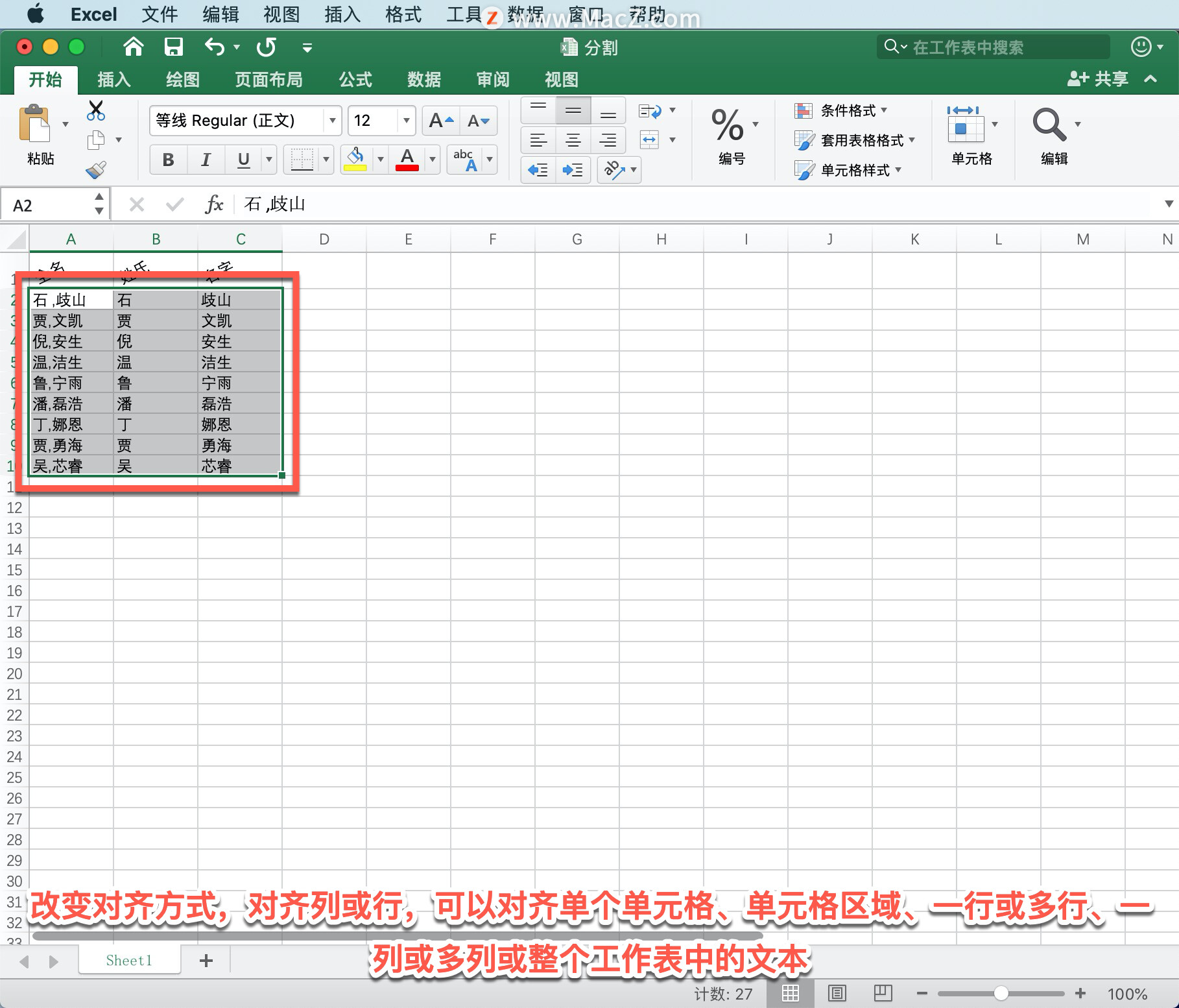
或者使用 Command+A 选择所有单元格。

选择要对齐的单元格,在「开始」选项卡上选择「文字居中」。
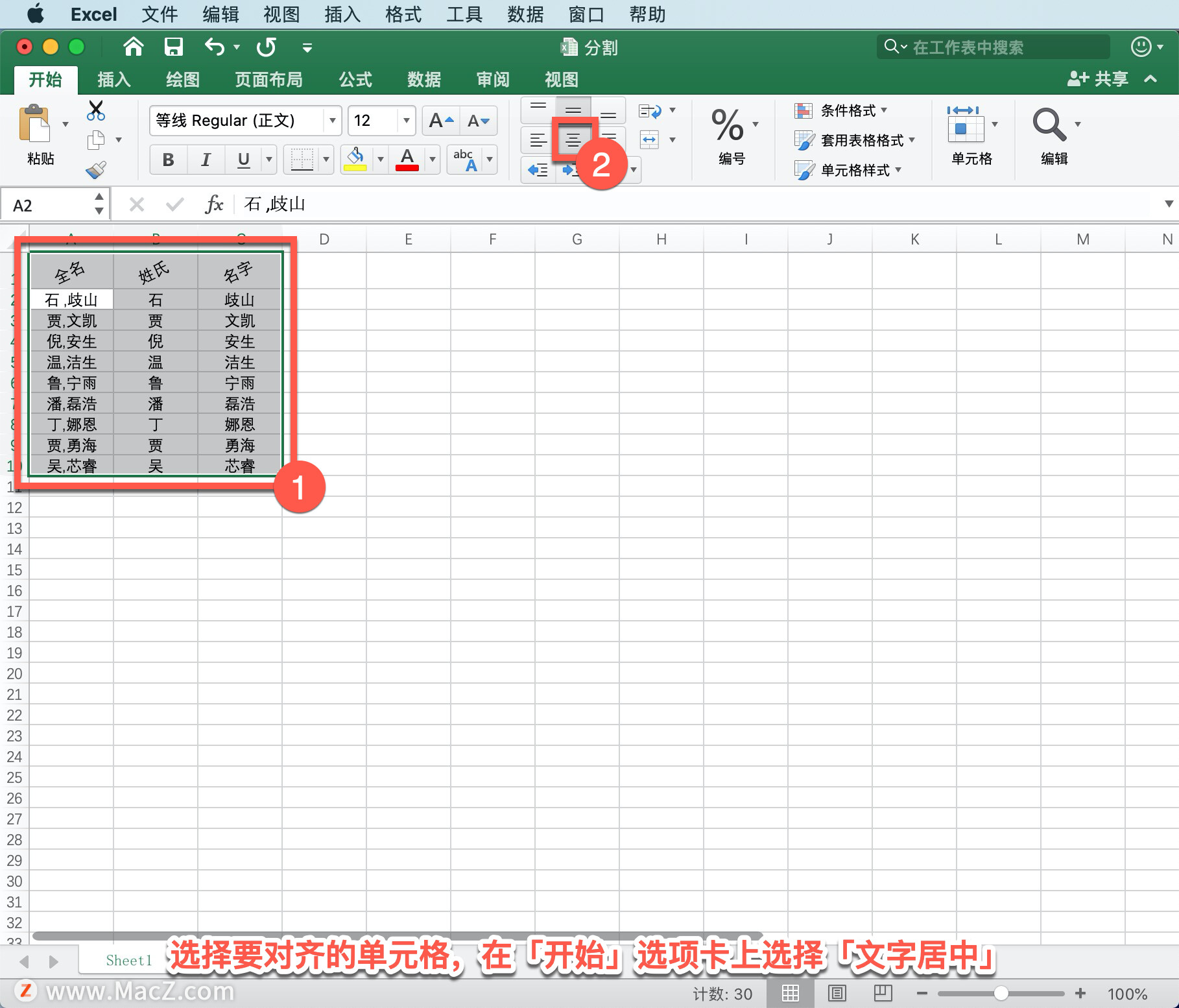
在「开始」选项卡上选择「垂直居中」。
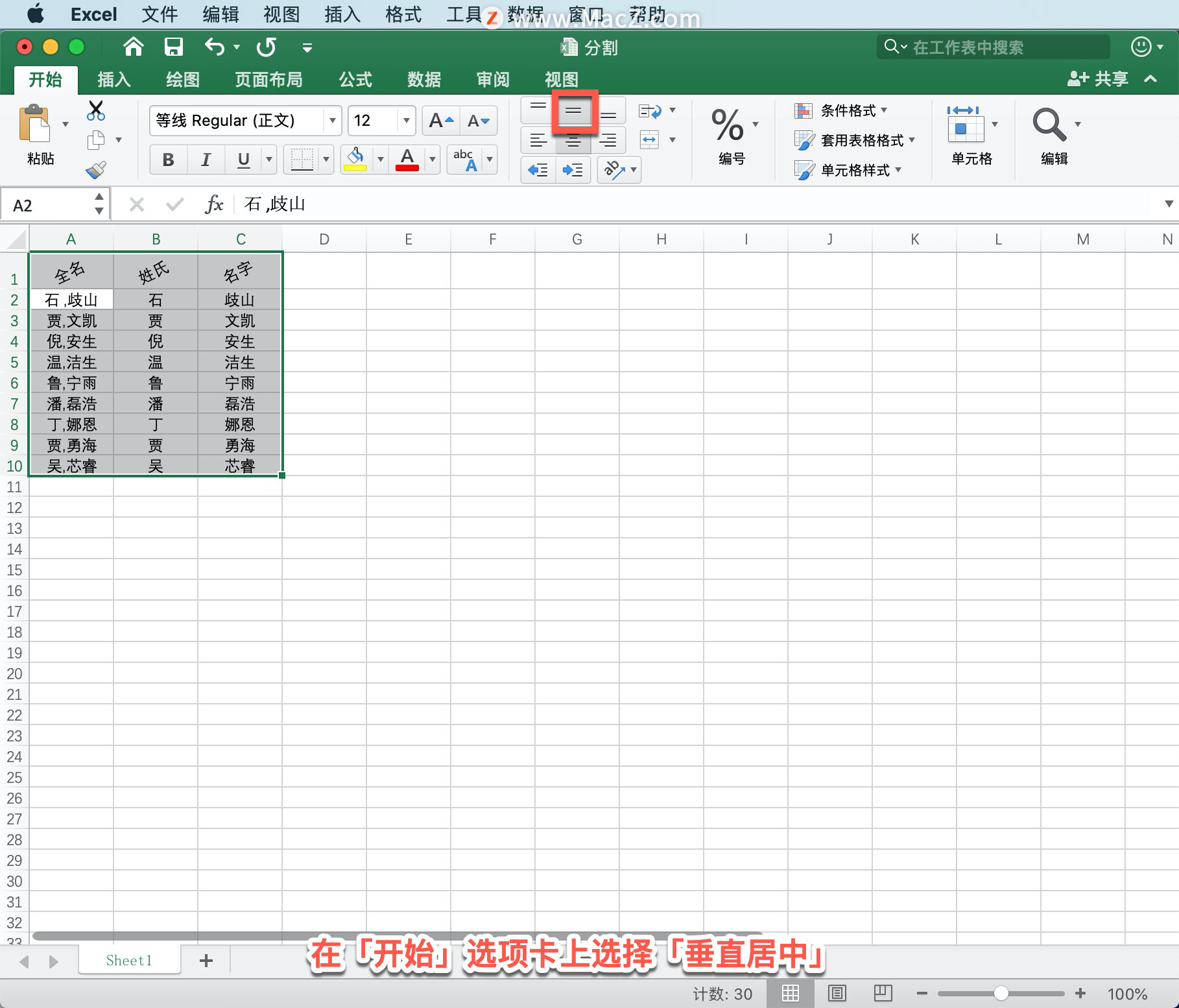
以上就是在 Microsoft Excel 中对齐或旋转单元格中的文本的方法。需要 Microsoft Excel 软件的朋友可在本站下载,关注我们,学习Mac软件使用方法!
相关资讯
查看更多最新资讯
查看更多-

- 苹果 2025 款 iPhone SE 4 机模上手展示:刘海屏 + 后置单摄
- 2025-01-27 125
-

- iPhone 17 Air厚度对比图出炉:有史以来最薄的iPhone
- 2025-01-27 194
-

- 白嫖苹果机会来了:iCloud+免费试用6个月 新用户人人可领
- 2025-01-27 141
-

- 古尔曼称苹果 2025 年 3/4 月发布青春版妙控键盘,提升 iPad Air 生产力
- 2025-01-25 157
-

热门应用
查看更多-

- 快听小说 3.2.4
- 新闻阅读 | 83.4 MB
-

- 360漫画破解版全部免费看 1.0.0
- 漫画 | 222.73 MB
-

- 社团学姐在线观看下拉式漫画免费 1.0.0
- 漫画 | 222.73 MB
-

- 樱花漫画免费漫画在线入口页面 1.0.0
- 漫画 | 222.73 MB
-

- 亲子餐厅免费阅读 1.0.0
- 漫画 | 222.73 MB
-
 下载
下载
湘ICP备19005331号-4copyright?2018-2025
guofenkong.com 版权所有
果粉控是专业苹果设备信息查询平台
提供最新的IOS系统固件下载
相关APP应用及游戏下载,绿色无毒,下载速度快。
联系邮箱:guofenkong@163.com









